Como configurar o Pixel do TikTok Ads?
E aí, tudo bem?😄
Se você pensa em aumentar as estratégias de vendas impulsionando suas campanhas, o pixel do TikTok Ads com certeza vai te surpreender.
Siga as instruções abaixo para saber como configurar corretamente:
![]() No menu superior, clique em "Ativos" > "Evento":
No menu superior, clique em "Ativos" > "Evento":
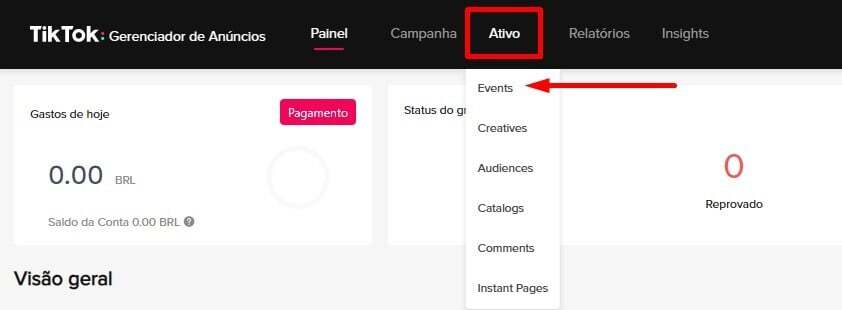
![]() Em seguida, clique em "Gerenciar" no campo de Eventos para Web:
Em seguida, clique em "Gerenciar" no campo de Eventos para Web:
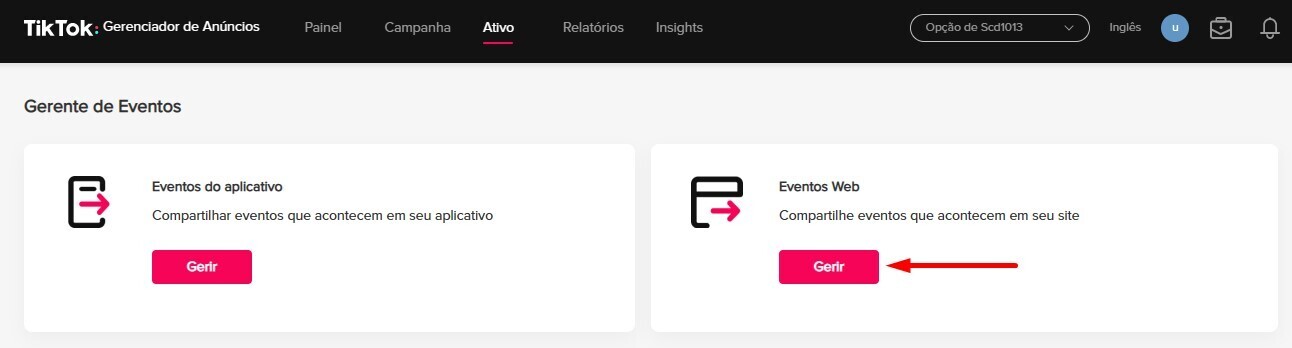
![]() No canto superior esquerdo, selecione "Configurar eventos da Web":
No canto superior esquerdo, selecione "Configurar eventos da Web":
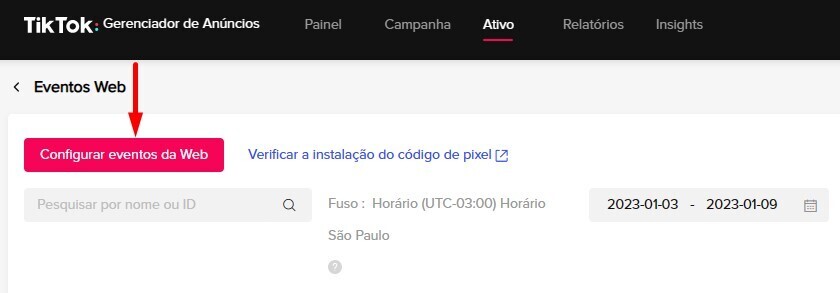
![]() Defina um nome para seu Pixel e selecione a opção "Pixel do TikTok":
Defina um nome para seu Pixel e selecione a opção "Pixel do TikTok":
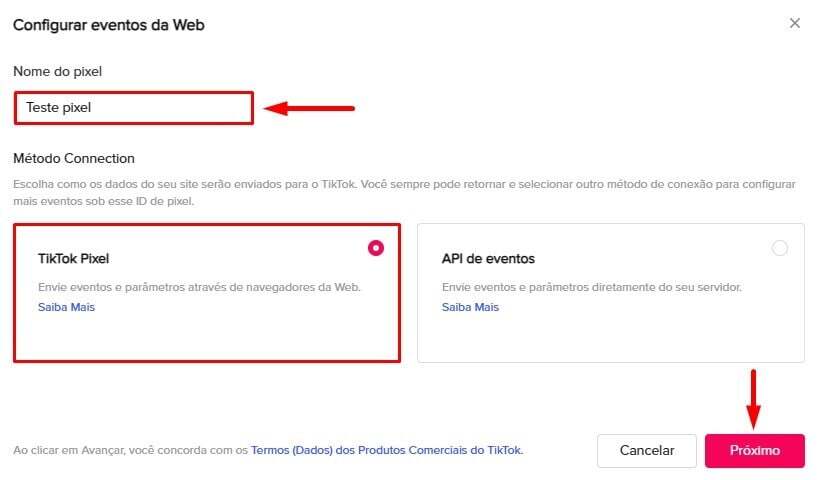
![]() Escolha a opção "Instalar manualmente o código do pixel" e vá em "Próximo":
Escolha a opção "Instalar manualmente o código do pixel" e vá em "Próximo":
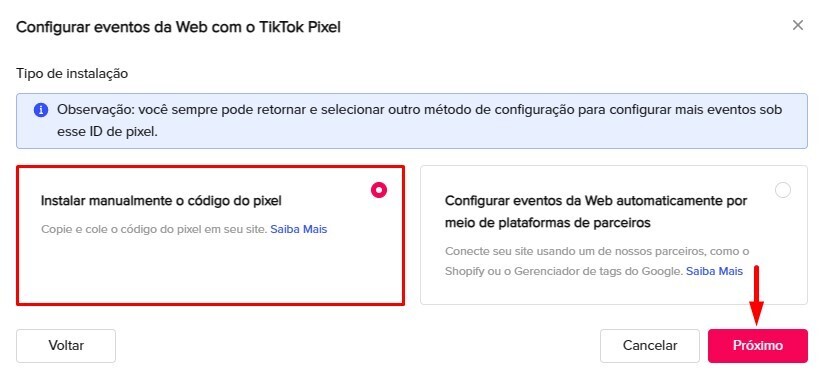
![]() Selecione a opção "Código personalizado":
Selecione a opção "Código personalizado":
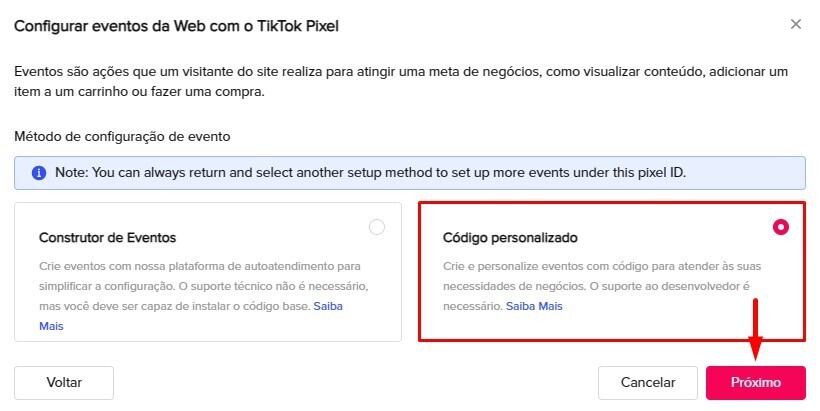
![]() Clique em "Copiar código de pixel" para mantê-lo salvo:
Clique em "Copiar código de pixel" para mantê-lo salvo:
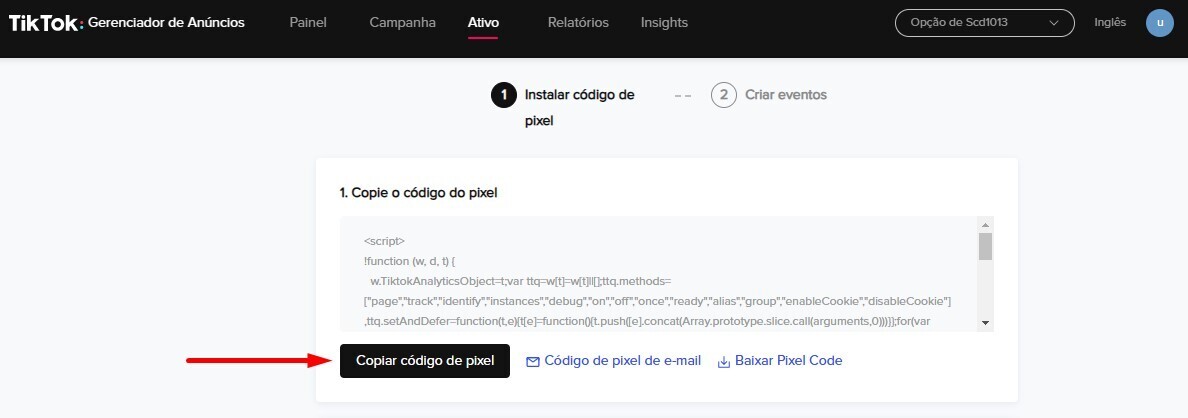
![]() No menu lateral, acesse a aba "Links":
No menu lateral, acesse a aba "Links":
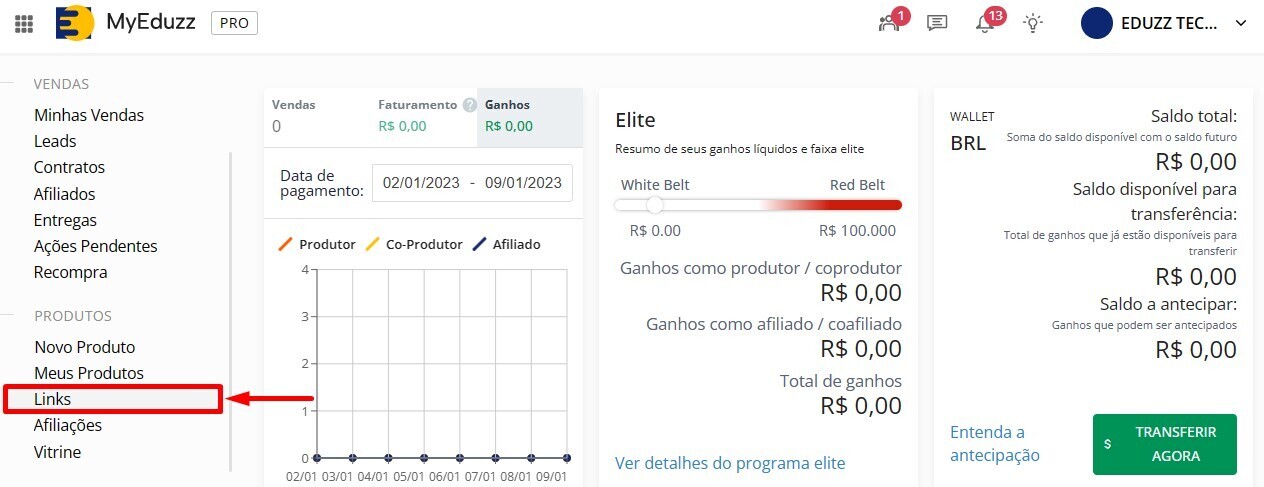
![]() Escolha o produto que deseja inserir o Pixel e clique em "Confirmar":
Escolha o produto que deseja inserir o Pixel e clique em "Confirmar":
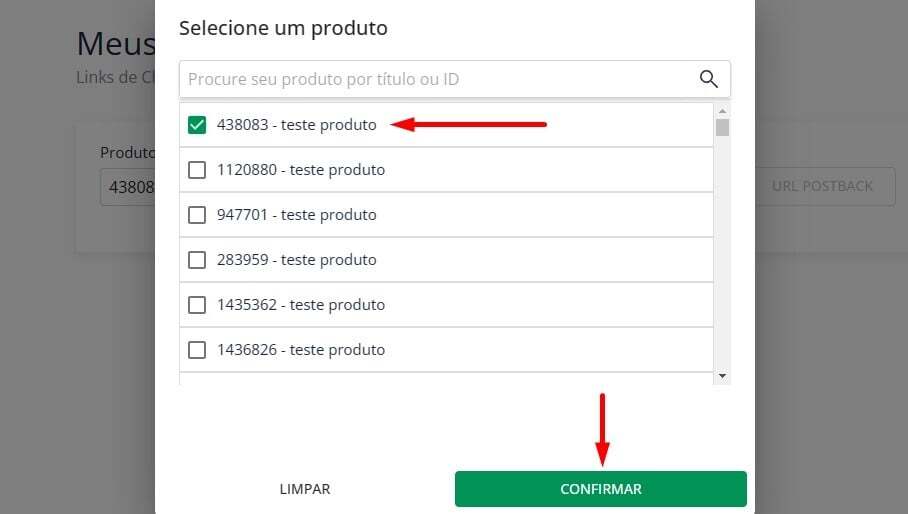
![]() Vá em "Pixel de Conversão":
Vá em "Pixel de Conversão":
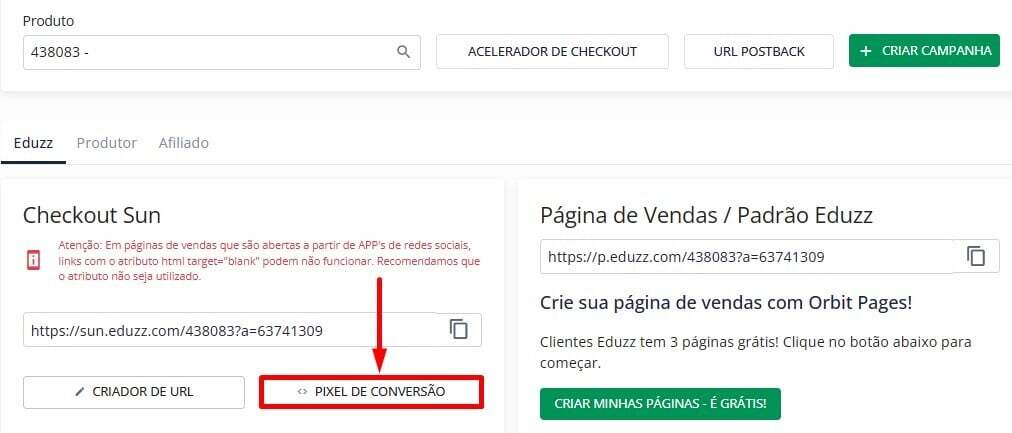
![]() Selecione a opção "TikTok":
Selecione a opção "TikTok":

![]() Insira o ID do pixel, selecione as configurações adicionais que deseja e depois clique em "Salvar":
Insira o ID do pixel, selecione as configurações adicionais que deseja e depois clique em "Salvar":
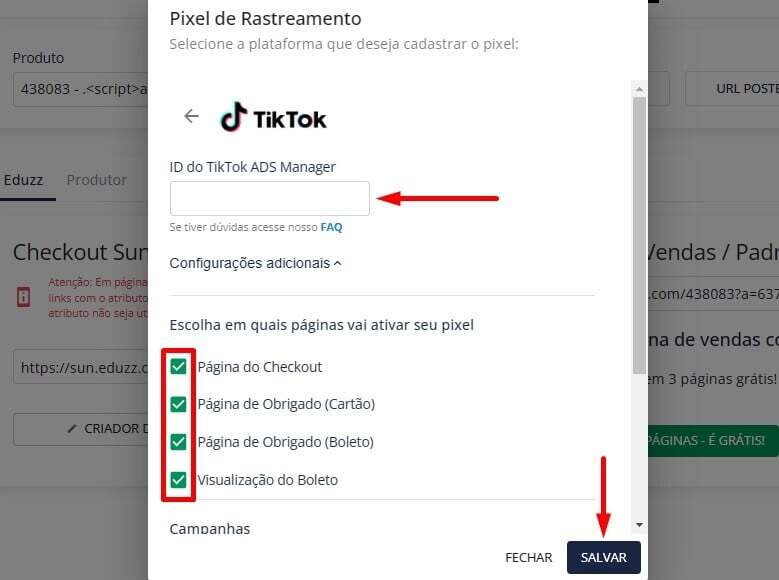
Ficamos muito felizes em te ajudar!😃
Ainda precisa de ajuda? Estamos prontos para te atender!!! 🙂

Caso ainda haja dúvidas, envie uma solicitação para nossa equipe de suporte pelo link do Formulário .
Neste link serão pedidas algumas informações para que sua identidade seja validada e será onde você poderá relatar o seu problema, para que assim sua dúvida seja encaminhada para a equipe de atendimento, garantindo que sua solicitação seja atendida 😉